Como excluir um serviço do Windows no Windows 7, 8, 10, Vista ou XP

Se você gosta de ajustar seu sistema e desativar serviços, pode descobrir que com o tempo A lista de serviços do Windows torna-se grande e pesada. É bastante fácil excluir um serviço do Windows usando o prompt de comando.
RELACIONADO: Você deve desativar os Serviços do Windows para acelerar o PC?
Um grande aviso, no entanto. Quando você exclui um serviço, ele desaparece - e os serviços podem ser uma dor de verdade para voltar. Nós realmente não recomendamos a exclusão de serviços, a menos que você esteja lidando com uma situação muito particular, como limpar após um programa ter sido desinstalado incorretamente ou erradicar uma infestação de malware. Normalmente, basta desabilitar um serviço, especialmente se tudo o que você está realmente tentando fazer é ajustar o desempenho do sistema (o que provavelmente não funcionará tão bem quanto você pode esperar). Dito isso, se você precisar excluir um serviço, basta localizar o nome real desse serviço e, em seguida, emitir um único comando a partir do prompt de comando.
As técnicas que estamos abordando aqui devem funcionar em praticamente qualquer versão do Windows - do XP todo o caminho até 10.
Primeiro passo: Encontre o nome do serviço que você deseja excluir
A primeira coisa que você precisa fazer é identificar o nome completo do serviço que você deseja excluir. Em nosso exemplo, estamos usando o serviço RetailDemo - uma coisa curiosa que ativa um comando oculto para alterar o Windows em um modo de serviço de varejo (e praticamente apagar todos os documentos pessoais e redefinir o seu PC para seu estado padrão). Um bom exemplo de um serviço que você pode não querer ao redor
Hit Start, digite “services” na caixa de pesquisa e clique no resultado “Services”.
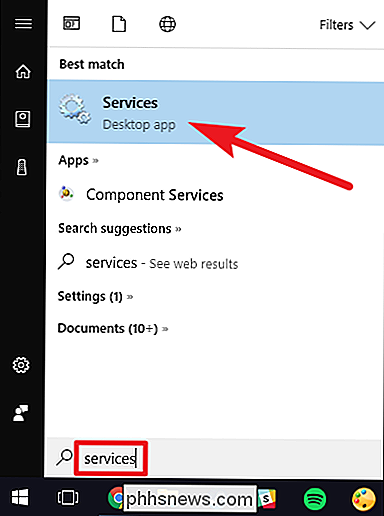
Na janela “Services”, role para baixo e encontre o serviço que você está depois. Clique com o botão direito do mouse no serviço e escolha o comando “Propriedades”.
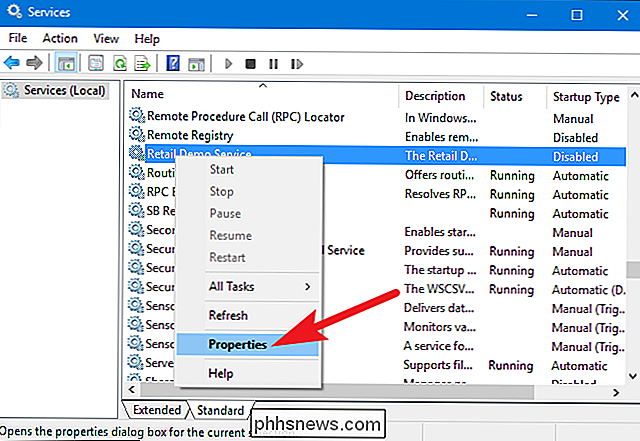
Na janela de propriedades do serviço, copie (ou anote) o texto à direita da entrada “Nome do serviço”.
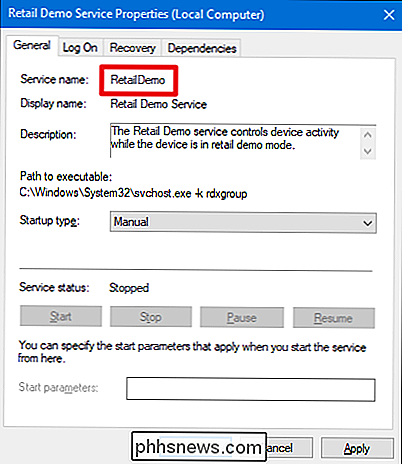
Quando você tiver o nome do serviço , você pode ir em frente e fechar a janela de propriedades e a janela “Serviços”.
Etapa 2: Excluir o Serviço
Agora que você tem o nome do serviço que deseja excluir, você precisará abrir o Prompt de comando com privilégios administrativos para fazer a exclusão
Clique em Iniciar e digite "cmd" na caixa de pesquisa. Clique com o botão direito do mouse no resultado “Prompt de comando” e escolha o comando “Executar como administrador”
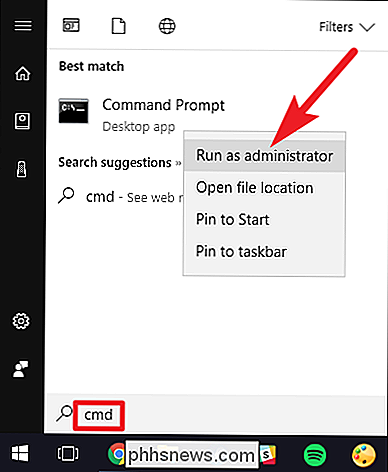
No prompt de comando, você usará a seguinte sintaxe:
sc delete ServiceName
, para excluir o serviço "RetailDemo" que estamos usando em nosso exemplo, digamos o texto a seguir e pressione Enter:
sc delete RetailDemo
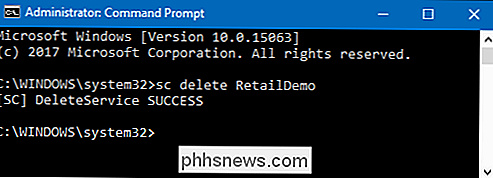
Observação : Se o serviço que você está excluindo tem espaços no nome, você terá que colocar o nome entre aspas quando digitar o comando.
Agora, se você usar a tecla F5 para atualizar sua lista de Serviços, verá que o serviço desapareceu.
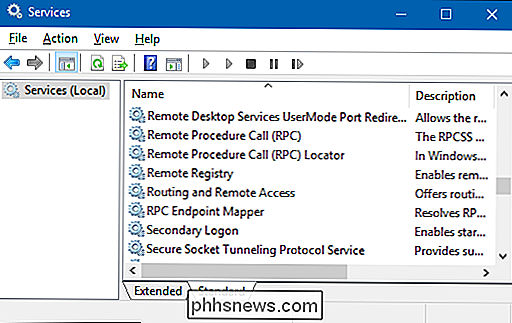
A exclusão de um serviço no Windows é muito fácil, mas gostaríamos de alertá-lo para pensar muito antes de excluir um serviço, porque é muito difícil recuperá-lo depois que ele for embora.

Como verificar, gerenciar e limpar dados / cache armazenados pelos serviços do Google Play
Seu telefone armazena uma grande quantidade de informações, como aplicativos que você baixa, sites visitados e pesquisas que você realiza. Limpar os caches e os dados dos aplicativos limpará essas informações, mas você deve limpar o cache e os dados de cada aplicativo separadamente. No entanto, aplicativos como Gmail, Pesquisa, Chrome e os vários aplicativos do Google Play são todos incluído no Google Play Services.

Adicione espaços em branco ao encaixe do seu macOS para organizar melhor os aplicativos
Se você usa o Mac há algum tempo, provavelmente acumulou muitos atalhos no Dock, o que pode tornar as coisas difíceis. Adicionar um espaço em branco ou dois é uma ótima maneira de organizar aplicativos em grupos. Um espaço em branco no Dock é exatamente isso: nada. Quando você clica nele, não faz nem lança nada.

![[Patrocinado] Baixe uma Cópia Gratuita do WinX DVD Ripper antes do Sorteio](http://phhsnews.com/img/how-to-2018/download-free-copy-of-winx-dvd-ripper-before-giveaway-ends.jpg)

